Як виправити 2 поширені проблеми з брелоком iCloud на iPhone, Mac
Різне / / February 08, 2022
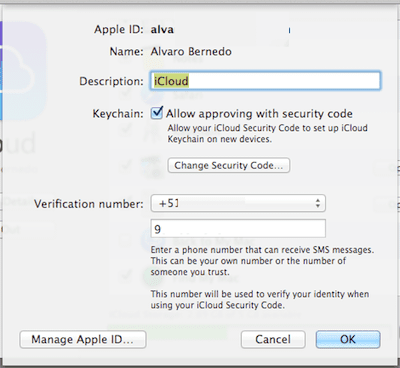
Можливо, ви не помітили, але якщо помітили
OS X Mavericks на вашому Mac
, швидше за все, ви ввімкнули iCloud Keychain одразу після встановлення. Цей зручний інструмент дозволяє синхронізувати ваші паролі та облікові записи на всіх ваших пристроях Apple, як-от Mac і iPhone.
Якщо ви не впевнені, що ввімкнули його назавжди, на своєму Mac перейдіть до Системні налаштування і натисніть на iCloud. Якщо Брелок iCloud поставлено прапорець, тоді готово.

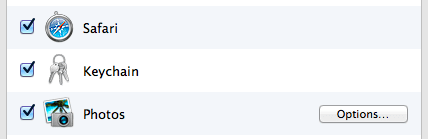
Існують деякі проблеми, які постійно з’являються з iCloud Keychain, якщо ви не знаєте, як правильно його налаштувати як на вашому Mac, так і на пристроях iOS.
Крута порада: Ось як це зробити знайдіть пароль мережі Wi-Fi в OS X за допомогою Keychain.
Наприклад, на вашому Mac, незважаючи на те, що він увімкнений, є деякі веб-сайти, які просто не дозволяють Safari запам’ятовувати ваші паролі. Подібним чином є деякі веб-сайти, з якими iCloud Keychain працює без проблем, але тоді він не зможе цього зробити, якщо ви використовуєте альтернативну URL-адресу для доступу до них.
На пристроях iOS iCloud Keychain також не може інтегруватися з деякими програмами, що означає, що вам доведеться завжди вводити своє ім’я користувача та пароль під час їх використання.
На щастя, це не постійні проблеми, але вам доведеться трохи вивчити параметри як вашого Mac, так і iPhone, щоб їх виправити.
Тож давайте подивимося, як це зробити.
На ваших пристроях iOS
Давайте спочатку виправимо ці проблеми на вашому пристрої iOS, а також подбаємо про інші налаштування. Для цього на вашому iPhone налаштуйте Налаштування, потім прокрутіть вниз і торкніться сафарі.

На наступному екрані натисніть на Паролі та автозаповнення. Там обов’язково переключіть ON всі доступні перемикачі, особливо той, на якому зазначено Завжди дозволяти. Це призведе до автоматичного заповнення даних на всіх веб-сайтах, навіть якщо вони попросять браузер не зберігати ваші дані паролі (наприклад, приватні форуми або веб-сайти, на яких ви виконуєте конфіденційні фінансові операції). приклад).
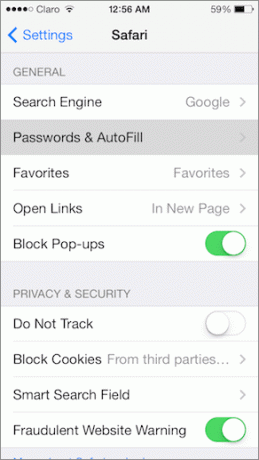
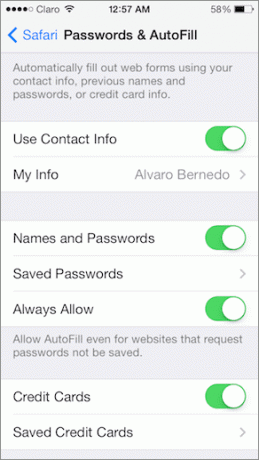
Перебуваючи там, ви також можете отримати доступ до Збережені паролі опцію, звідки ви зможете побачити список усіх веб-сайтів, на яких у вас є обліковий запис, і пароль для доступу до нього. Просто торкніться веб-сайту, підтвердьте свій пароль, і ви зможете побачити веб-сайт і пароль, який ви використовуєте для доступу до нього.

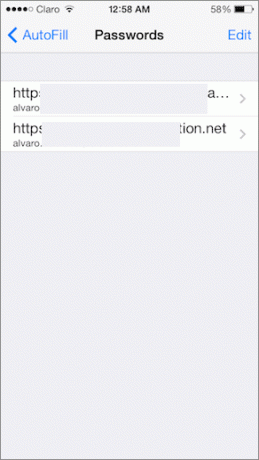
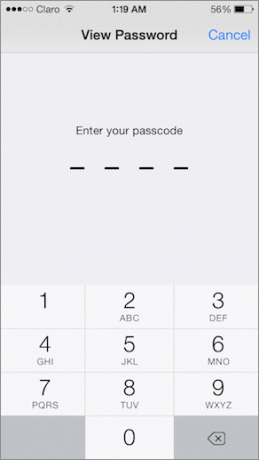
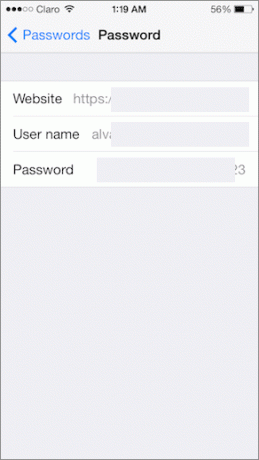
Це особливо корисно, якщо ви намагаєтеся отримати доступ до одного з цих веб-сайтів з альтернативної URL-адреси, яку Safari та iCloud Keychain просто не розпізнають. Це також може допомогти вам скопіювати пароль і використовувати його в програмі, якщо ви не хочете отримати доступ до її веб-сайту.
Думайте про це як про щось на кшталт Додаток Keychain Access про що ми згадували в минулому записі.
На вашому Mac
Тепер на своєму Mac ви можете подбати про ці самі проблеми, отримавши доступ до їх еквівалентних параметрів у налаштуваннях Safari.
Відкривши їх, натисніть на Паролі вкладку та обов’язково перевірте нижній параметр: Дозволяє автозаповнення навіть для веб-сайтів, які запитують паролі, не зберігаються.

Там ви також можете відновити будь-який збережений пароль із веб-сайтів, на яких ви маєте облікові записи, клацнувши правою кнопкою миші будь-який із перелічених веб-сайтів та вибравши відповідний параметр.

І це приблизно. Якщо ви часто використовуєте веб-сайти, на яких у вас є облікові записи (я знаю, що ви це робите), ви можете заощадити багато часу, налаштувавши ці налаштування. Тож робіть це та насолоджуйтесь зручністю!
Востаннє оновлено 03 лютого 2022 року
Наведена вище стаття може містити партнерські посилання, які допомагають підтримувати Guiding Tech. Однак це не впливає на нашу редакційну чесність. Зміст залишається неупередженим та автентичним.



